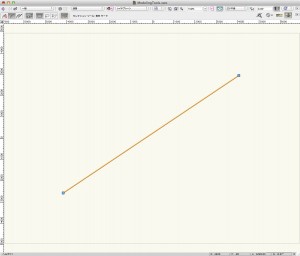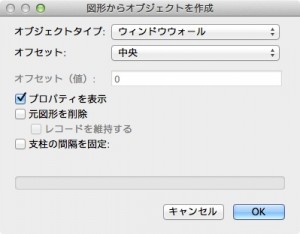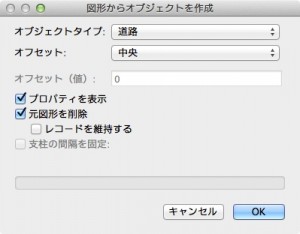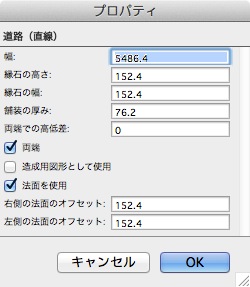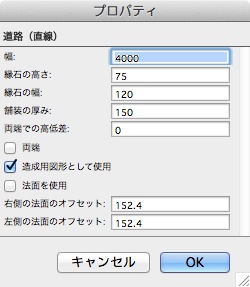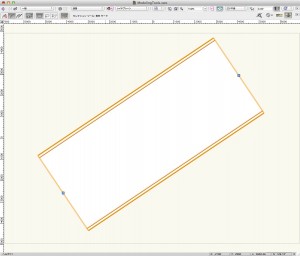壁から柱を作成するコマンドがひと段落しました。
木造BIM開発記
壁コアの中心を取る – その2
木造BIM開発記
解体も…
木造BIM開発記
バーチャル建方
木造BIM開発記
カレンダー
木造BIM開発記
壁コアの中心を取る
お知らせ
JAPAN SHOPに出展します。
木造BIM開発記
ストーリとレイヤとレベル
木造BIM開発記
開発記はじめました
先週金曜日に木造BIMツールの無償提供を始めましたが、ダウンロードしていただけましたでしょうか?
今後も機能強化を図っていきますが、あわせてどんな感じで開発しているか、時間のあるときにアップしていきたいと思います。
Vectorworks お知らせ
木造BIMツールを提供開始
Vectorworks お知らせ
【予告】Architect 2015対応 木造BIMツール無償提供
2015年1月16日より、
BIMlogにてArchitect 2015対応の木造BIMツールを無償提供します。
(Architect、Designerをお持ちの方がお使いいただけます)
ダウンロード場所などは追ってお知らせします。
“【予告】Architect 2015対応 木造BIMツール無償提供” の続きを読む
Vectorworks お知らせ
Build Live Japan 2014 にてVectorworkユーザーグループが審査員特別賞を受賞!
9月1日〜5日にかけて「Build Live Japan 2014(BLJ)」が開催されました。
10月23日のArchiFuture 2014にて審査結果が発表され、「沖縄Vectorworks BIMユーザーグループ(沖縄UG)」が審査員特別賞を受賞しました。また、IAI日本からはコラボレーション賞を受賞しました。
“Build Live Japan 2014 にてVectorworkユーザーグループが審査員特別賞を受賞!” の続きを読む
ミニツール
【アップデート】文字列を連結 コマンド
6月18日に提供を開始した「文字列を連結」コマンドですが、
水平方向の場合は、左から順に結合したいとのご要望がありましたので
仕様を追加し、アップデートしました。
こちらからダウンロードし、ご利用ください。
Architect解説講座
第13回「便利なモデリングツール」
13-2. 図形からオブジェクトを作成
モデリングツールを使って壁や手摺を作成することもできますが、下図として作成した2D図形をもとに変換することができます。
そのためのコマンドが図形からオブジェクトを作成です。建築・土木メニューに入っています。
下図から作成できるオブジェクトは以下の通りです(Architect の場合)。ここでは、直線道路をつくってみましょう。
- 天井格子
- ガードレール
- 手摺
- 線形材料
- 建物モデル
- 配管路
- 境界線
- 繰り返しユニット
- 雲型作成
- 道路
- 道路(NURBS)
- 椅子を整列配置
- 造成図形
- スラブ
- スペース
- 点描
- 壁
- ウィンドウウォール
1. アクティブレイヤを「道路」に変更します。
2. 直線ツールで任意の直線を作成します。
3. 建築・土木メニュー>図形からオブジェクトを作成を選択します。図形からオブジェクトを作成ダイアログが表示されます。
4. 以下のようにパラメータを設定し、OK ボタンをクリックします。
- オブジェクトタイプ:道路
- オフセット:中央
- プロパティを表示:有効
- 元図形を削除:有効
- レコードを維持する:無効
- 支柱の間隔を固定:無効
5. 道路のプロパティダイアログが表示されます。
6. 幅や縁石のサイズなど、道路のパラメータを設定することができます。任意のサイズを入力してみてください。
7. OK ボタンをクリックすると、道路が作成されます。
このコマンドを使うと、多角形から壁を作成したりすることができ、下書き図形から簡単に建築オブジェクトに変換することができます。
ミニツール
文字列を連結 コマンド
DXFやJWWなどの外部ファイルを取り込むと、文字列がバラバラになってしまう場合があります。
このプラグインは、選択した文字列を1つの文字列に連結するコマンドです。連結する際に、改行を含むか含めないかの設定をすることができます。